win10时间不准怎么调整 win10电脑时间怎么自动校准
更新日期:2023-07-19 20:24:22
来源:投稿
手机扫码继续观看

win10时间不准怎么调整?最近有一些windows10用户发现他们的电脑右下角的时间与北京时间不一致,需要进行调整,但是不知道具体怎么操作。对于这个问题,小编将使用详细的图文教程来说明一下win10电脑时间的自动校准方法,有需要的用户们赶紧来看一下吧。

win10时间不准怎么调整
方法一、
1、首先点击桌面左下角的开始菜单选项。找到齿轮状的选项,继续点击。
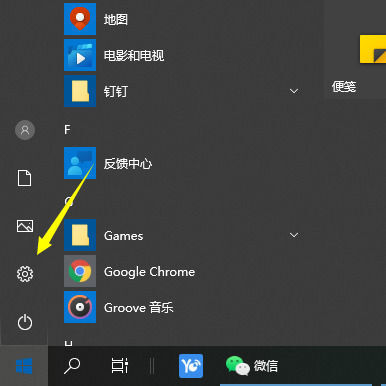
2、打开设置功能后,点击时间和语言选项。
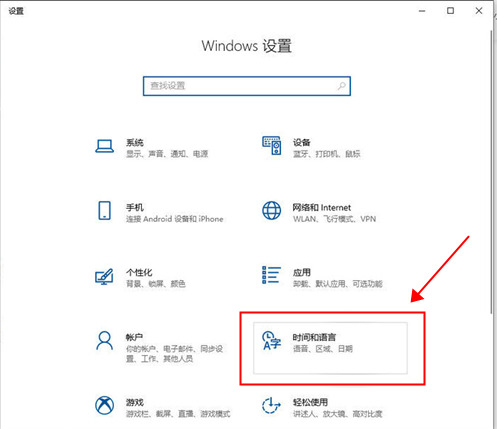
3、把它换成自动设置时间。
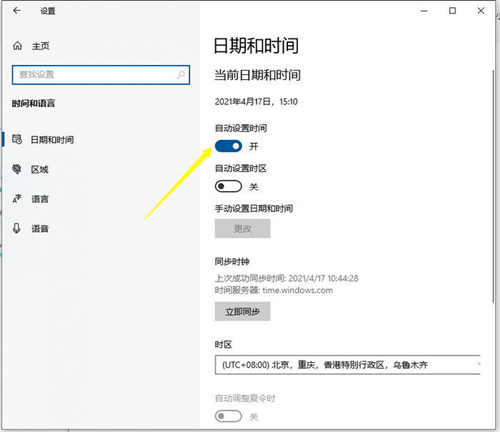
4、你也可以把自动设置时间关掉,选择自己更改的时间。
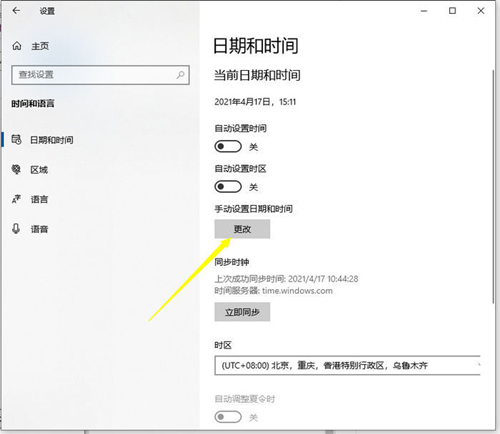
方法二、
1、打开“其他日期、时间和区域设置”选项。
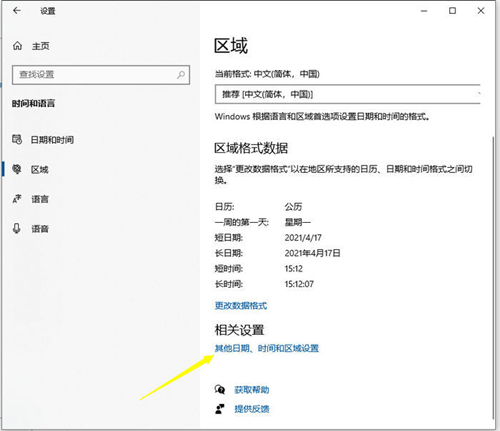
2、选择“设置时间和日期”。
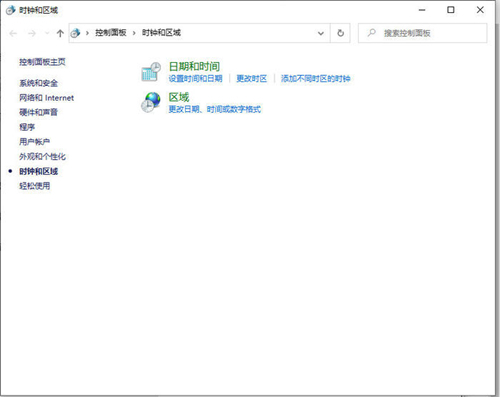
3、选择“Internet时间”,打开“更改设置选项”。
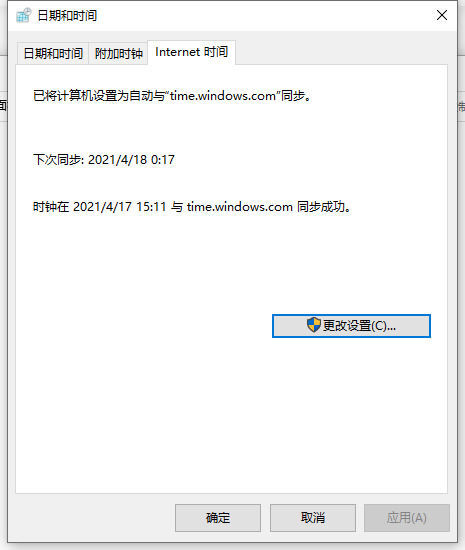
4、勾选“与Internet时间服务器同步(S)”,点击“立即更新”,然后点击确定就可以了。
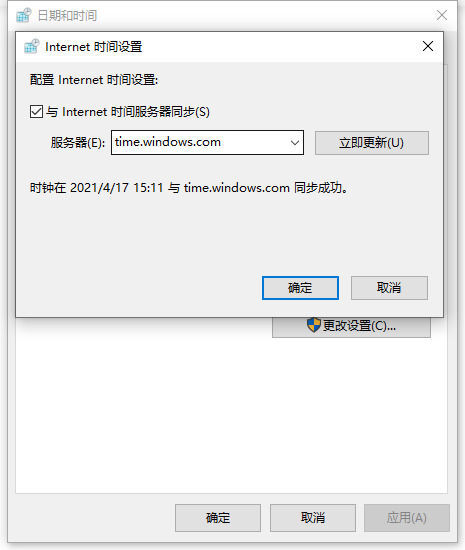
以上就是win10电脑时间不准的自动校准方法介绍了,希望对各位用户们有所帮助。
该文章是否有帮助到您?
常见问题
- monterey12.1正式版无法检测更新详情0次
- zui13更新计划详细介绍0次
- 优麒麟u盘安装详细教程0次
- 优麒麟和银河麒麟区别详细介绍0次
- monterey屏幕镜像使用教程0次
- monterey关闭sip教程0次
- 优麒麟操作系统详细评测0次
- monterey支持多设备互动吗详情0次
- 优麒麟中文设置教程0次
- monterey和bigsur区别详细介绍0次
系统下载排行
周
月
其他人正在下载
更多
安卓下载
更多
手机上观看
![]() 扫码手机上观看
扫码手机上观看
下一个:
U盘重装视频












